جزئیات قرارداد خدمات
جزئیات قرارداد خدمات
برای مشاهده جزئیات یک قرارداد خدمات در صفحه “لیست قرارداد های خدمات” با کلیک بر روی هر رکورد وارد صفحه ی مربوط به آن می شوید.
{عکس تب خلاصه در جزئیات قرارداد خدمات}
در اینجا تمام جزئیات مربوط به این رکورد قابل مشاهده می باشد.
در بالا نام قرارداد خدمات را مشاهده می نمایید.
با کلیک روی دکمه “افزودن تگ” نیز می توانید برای این قرارداد خدمات تگ هایی را ایجاد یا انتخاب نمایید.
برای آشنایی بیشتر با مفهوم تگ به آموزش “تگ های من” مراجعه نمایید.
در بالای صفحه با کلیک روی دکمه “دنبال کردن” می توانید این قرارداد خدمات را دنبال نمایید.
برای آشنایی بیشتر با این مفهوم به آموزش “دنبال کردن” مراجعه نمایید.
همچنین با کلیک روی دکمه “ویرایش” می توانید اطلاعات قرارداد خدمات را ویرایش نمایید.
اگر روی دکمه ی “بیشتر” کلیک نمایید کشوی زیر باز خواهد شد.
{عکس بیشتر جزئیات قرارداد خدمات }
گزینه ی “حذف قرارداد خدمات” برای عملیات حذف استفاده می شود.
با کلیک روی گزینه ی “ایجاد کپی”، یک کپی از قرارداد خدمات مورد نظر ایجاد خواهد شد.
تب جزئیات:
در این تب تمامی جزئیات مربوط به قرارداد های خدمات قابل مشاهده است.
{عکس تب جزئیات}
تب بروزرسانی ها:
در این تب می توانید تمامی تغییرات و بروزرسانی ها از لحظه ایجاد قرارداد خدمات را مشاهده نمایید.
{عکس کامل تب بروزرسانی ها}
تیکت ها:
تیکت ها درخواست های پشتیبانی پس از فروش توسط مشتریان شما هستند. با استفاده از تیکت ها شما می توانید راه حل مناسب را به مشتری خود ارائه دهید.
با کلیک روی آیکون تیکت های مرتبط با این قرارداد خدمات را می توانید مشاهده نمایید. در این تب می توانید از بین تیکت های موجود تیکتی را انتخاب نموده و یا اینکه از همین جا آن را ایجاد و به شخص و یا گروه کاری مورد نظرتان ارجاع دهید.
برای کسب اطلاعات بیشتر در مورد جزئیات ایجاد تیکت به آموزش “افزودن تیکت” مراجعه نمایید.
اسناد:
برای دسترسی به اسناد مربوط به این سوال متداول روی آیکون کلیک نمایید.
در تب باز شده می توانید اسناد موجود را مشاهده یا سند جدید ایجاد یا وارد نمایید.
همچنین می توانید سندی از بین اسناد موجود در CRM خود را از طریق دکمه ی انتخاب سند و لیست باز شده انتخاب نمایید.
برای کسب اطلاعات بیشتر در مورد جزئیات ایجاد سند به آموزش “افزودن سند” مراجعه نمایید.
اگر عددی مانند ۱ را در کنار آیکون تب های فوق مشاهده کردید در واقع این عدد، تعداد رکورد های موجود در آن تب را به شما نشان می دهد.
در سمت راست هر رکورد در تب ها، بسته به نوع تب آیکن هایی مشاهده می نمایید که عملیات زیر را انجام می دهند:
ویرایش: می توانید روی این آیکن کلیک نموده رکورد مورد نظر را ویرایش نمایید.
لغو لینک: با کلیک روی آیکن لغو لینک می توانید رکورد مورد نظر را از این سوال متداول حذف نمایید.
مشاهده فایل: این آیکن در تب اسناد مشاهده می گردد و می توانید فایل مورد نظر را مشاهده و دانلود نمایید.
دانلود فایل: این آیکن نیز در تب اسناد وجود دارد و با کلیک روی آن می توانید فایل مورد نظر را دانلود نمایید.

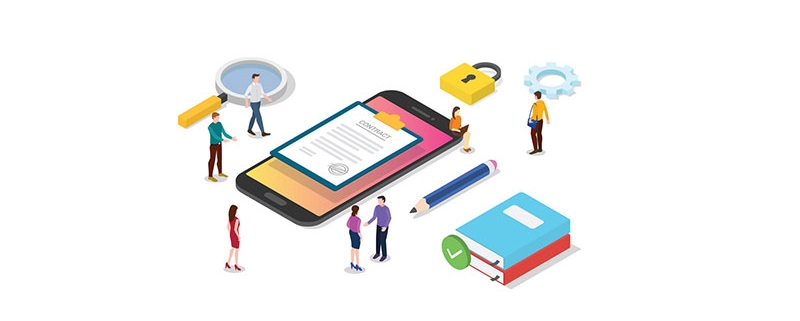
Leave a Reply
Want to join the discussion?Feel free to contribute!